许多网友向小编反映不知道怎么下载宽带上网助手?下载完成后不知道怎么安装?今天极速小编为大家提供一个安装教程,希望对大家有帮助!
首先我们下载宽带上网助手(下载地址:http://www.jisuxz.com/down/25705.html),下载完成后点击打开文件夹找到下载的压缩文件,解压后打开安装文件“BSSAClientSetup9.exe”,出现安装界面:

我们进入到宽带上网助手安装向导。将在您的电脑上安装宽带上网助手建议在继续安装之前退出其它程序的运行。单击[下一步]继续,或者单击[放弃]退出本安装程序。点击[下一步]继续安装进程;

这一步安装向导需要我们确认宽带上网助手的安装路径,安装程序有提供默认路径。需要修改安装路径的话,点击[浏览],选择好安装路径之后点击[确定]就可以修改安装路径。点击[下一步]继续安装进程;
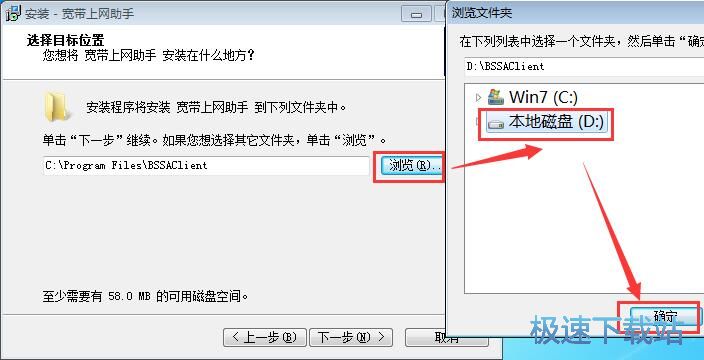
这一步需要我们确定宽带上网助手时运行的附加任务,分别是创建桌面图标、安装完成后运行程序和开机自动启动上网助手;根据自己的使用习惯进行勾选即可;
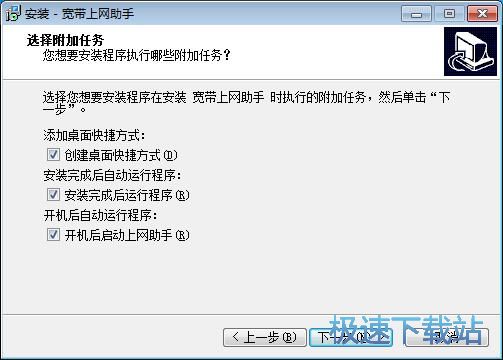
这是正式安装宽带上网助手前的最后一个确认项目,确认安装路径和附加任务无误后,点击[安装]就可以开始安装宽带上网助手了;
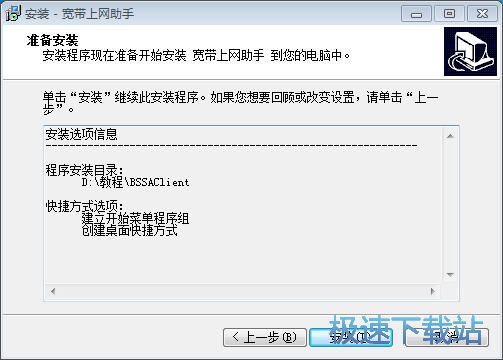
安装完成,宽带上网助手的安装过程非常快,短短10秒左右就完成了安装,这时候安装向导提醒宽带上网助手已经安装完成。单击[完成]退出本安装程序。了!
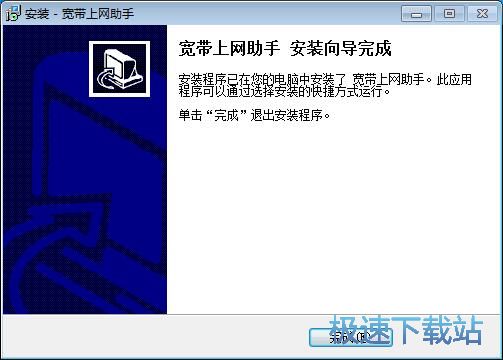
宽带上网助手的安装教程就讲解到这里,希望对你们有帮助,感谢你对极速下载站的支持!